谷歌浏览器如何设置默认语言?谷歌浏览器支持用户切换语言,用户可以根据自己的习惯将语言设置成自己需要的样式。很多第一次使用谷歌浏览器的用户还不懂如何设置默认语言,那么下面就让浏览器部落小编给大家带来谷歌浏览器设置默认语言教程,感兴趣的用户一起来学习学习吧。
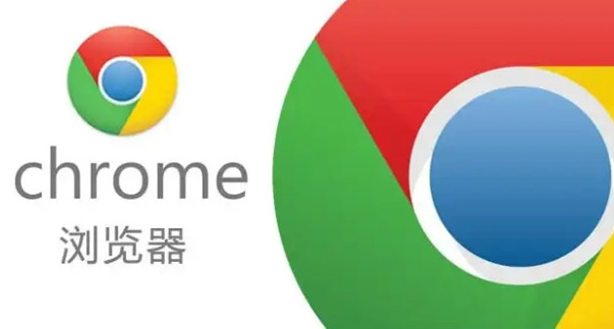
1、点击浏览器右上角的【三个点】,进入【设置】,如图所示。
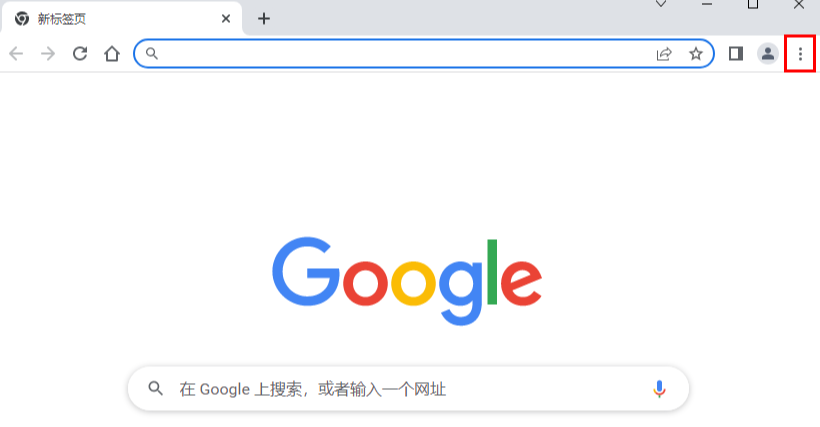
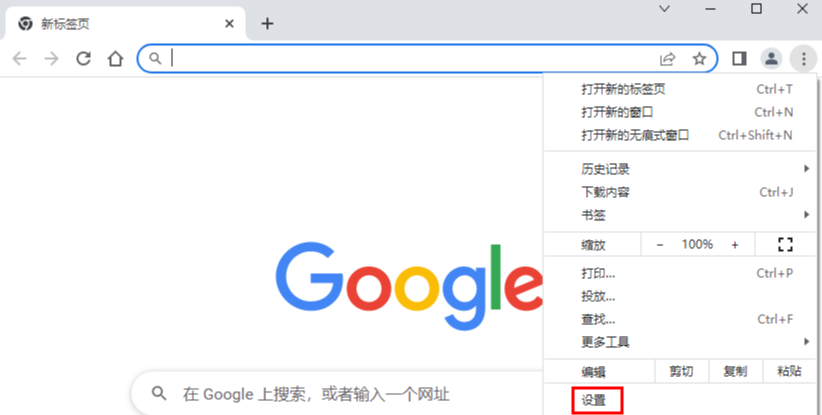
2、点击左侧的【语言】,如图所示。
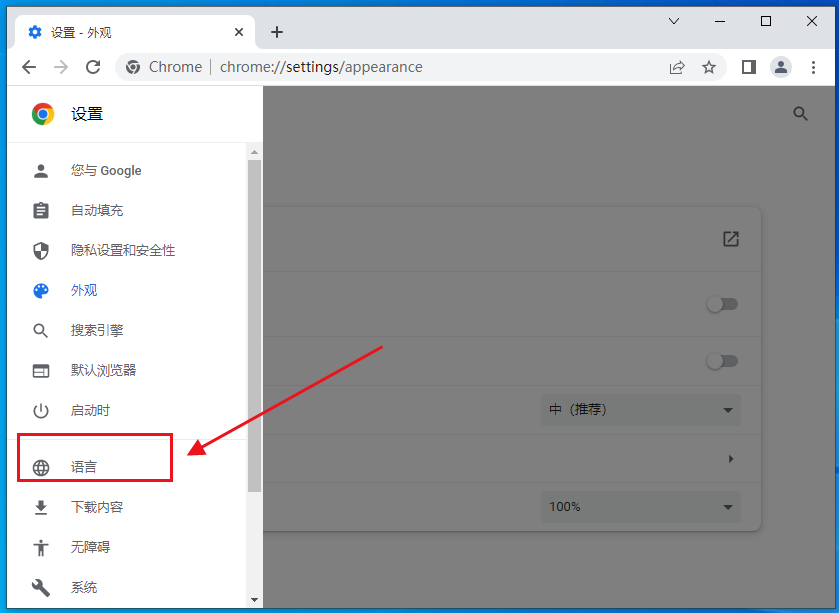
3、进入到语言页面 ,如图所示。
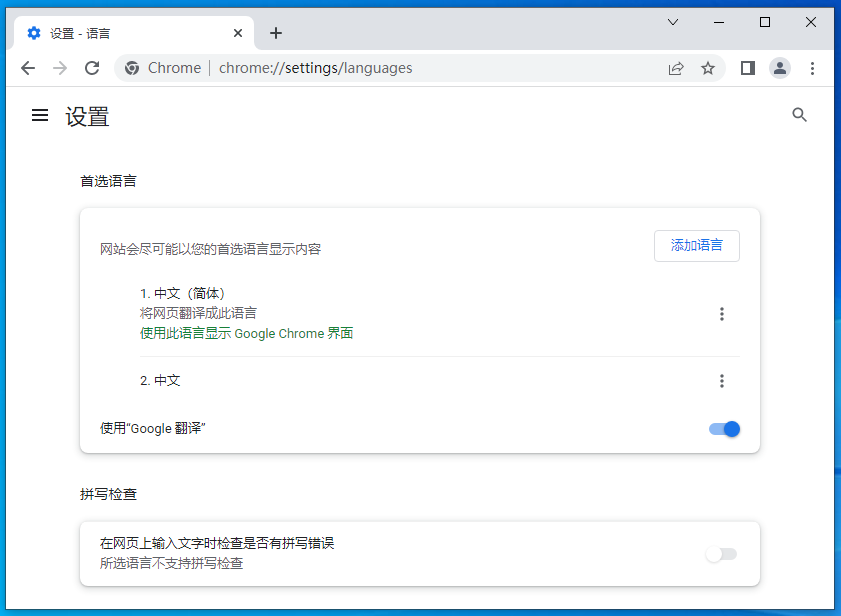
4、点击【添加语言】,如图所示。
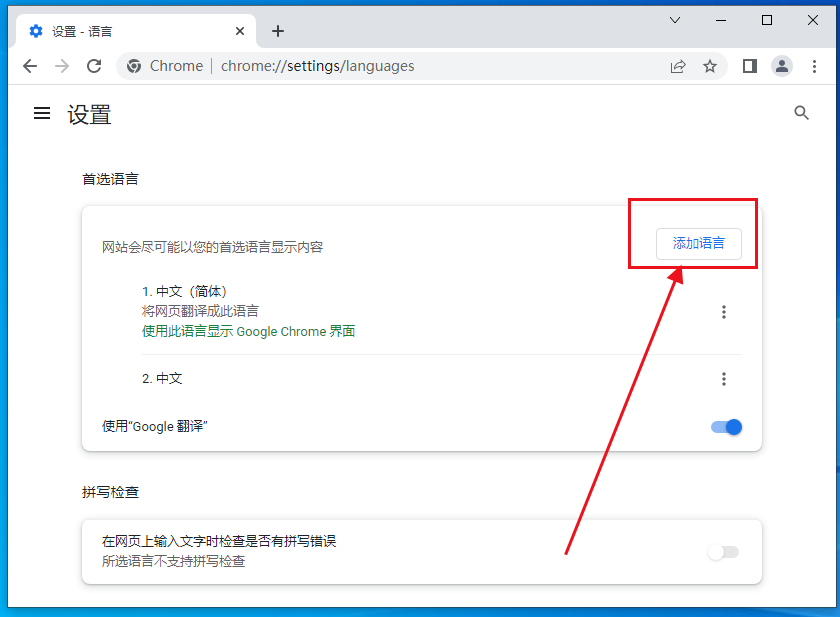
5、勾选上语种后,点击【添加】,如图所示。

6、点击语言右侧三个点,如图所示。
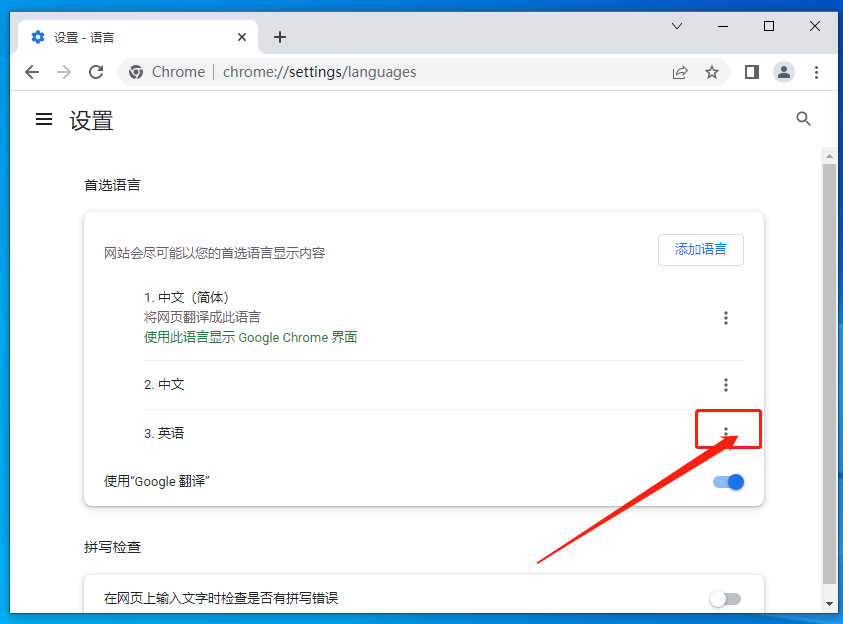
7、勾选上【以这种语言显示】,如图所示。
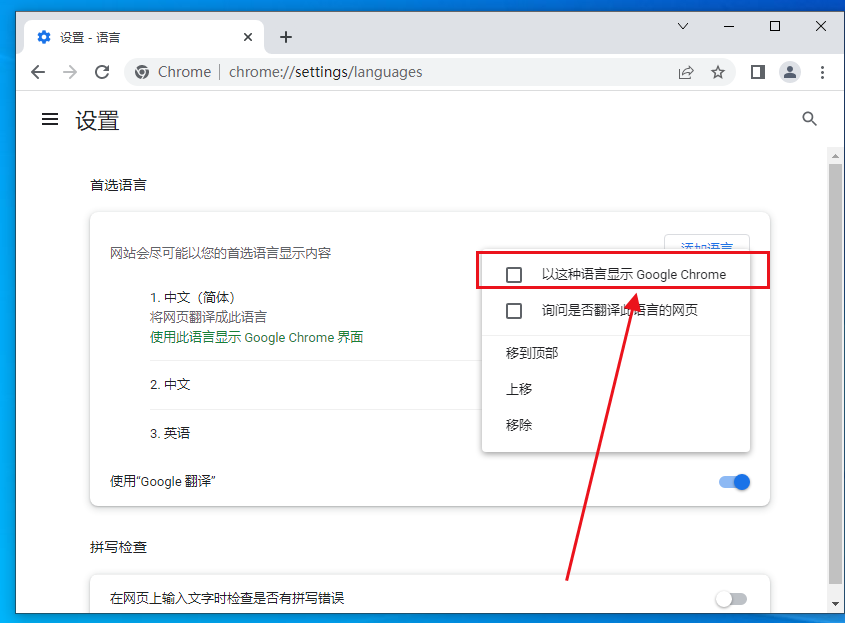
8、最后重启浏览器即可。
以上就是关于【谷歌浏览器如何设置默认语言?】的全部内容了,大家都学会了吗?更多精彩实用浏览器教程,请期待下一期分享!
